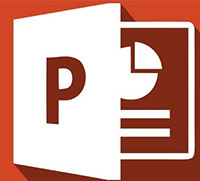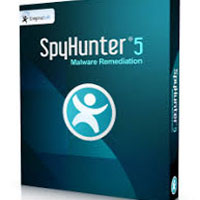อัปเดตวิธีเล่น Adorable Home ในปี 2024 และ 2025

วิธีเล่น Adorable Home ในปี 2024 - 2025 คำแนะนำในการเล่น Adorable Home - เกมแมวเสมือนที่กำลังได้รับความนิยม
แก้ไขอะแดปเตอร์ Realtek PCIe GBE Family Controller กำลังประสบปัญหาเกี่ยวกับไดรเวอร์: ปัญหาข้างต้นมีสาเหตุหลักมาจากไดรเวอร์ที่เสียหายหรือล้าสมัยซึ่งขัดแย้งกับ Windows เนื่องจากข้อความแสดงข้อผิดพลาดระบุไว้อย่างชัดเจนว่ากำลังประสบปัญหาเกี่ยวกับไดรเวอร์ เราจึงต้องระบุว่าไดรเวอร์ใดสร้างข้อขัดแย้งนี้และแก้ไข
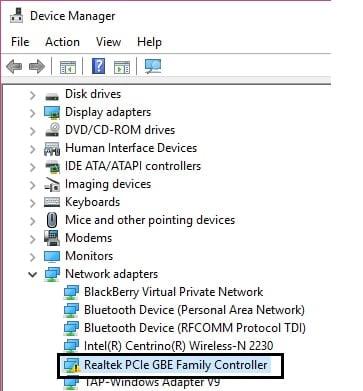
ใน Device Manager คุณจะเห็นเครื่องหมายอัศเจรีย์สีเหลืองถัดจาก Realtek PCIe GBE Family Controller ซึ่งหมายความว่า Windows ไม่สามารถโหลดไดรเวอร์นี้ได้ ข้อผิดพลาดนี้อาจหยุดการเชื่อมต่ออินเทอร์เน็ตบนพีซีของคุณซึ่งจะส่งผลให้เกิดปัญหาใหญ่ขึ้นในที่สุด
ตอนนี้เราได้พูดถึงส่วนซอฟต์แวร์แล้ว แต่ข้อผิดพลาดนี้อาจเกิดจากปัญหาฮาร์ดแวร์ได้เช่นกัน Realtek PCIe GBE Family Controller เป็นไดรเวอร์ LAN ซึ่งหมายความว่าหากคุณพบข้อผิดพลาดนี้ แสดงว่าการ์ด LAN ของคุณอาจตาย เรามาดูวิธีแก้ปัญหานี้กันโดยไม่เสียเวลา
สารบัญ
ขอแนะนำให้สร้างจุดคืนค่าระบบก่อนที่จะทำการเปลี่ยนแปลงใดๆ กับระบบของคุณ
1. เนื่องจากคุณจะไม่สามารถใช้อินเทอร์เน็ตได้ ขอแนะนำให้ใช้พีซีเครื่องอื่นเพื่อเปิดเว็บเบราว์เซอร์
2.ถัดไป ไปที่ลิงก์นี้ในเว็บเบราว์เซอร์:
3. ค้นหาระบบปฏิบัติการของคุณ แล้วคลิกลิงก์ดาวน์โหลดที่อยู่ด้านข้าง
4. ไปที่พีซีซึ่งแสดงข้อผิดพลาดและเรียกใช้ไฟล์ติดตั้ง
5. ทำตามคำแนะนำบนหน้าจอเพื่อติดตั้งไฟล์และรีบูตพีซีของคุณเพื่อบันทึกการเปลี่ยนแปลง
วิธีการข้างต้นอาจสามารถแก้ไขอะแดปเตอร์ Realtek PCIe GBE Family Controller ที่กำลังประสบปัญหาเกี่ยวกับไดรเวอร์แต่ในกรณีที่คุณยังคงประสบปัญหานี้อยู่ ให้ดำเนินการตามวิธีถัดไป
ในการแก้ไขปัญหาอแด็ปเตอร์ Realtek PCIe GBE Family Controller กำลังประสบปัญหาเกี่ยวกับไดรเวอร์ คุณอาจต้องกู้คืนคอมพิวเตอร์ของคุณเป็นเวลาทำงานก่อนหน้านี้โดยใช้ System Restore
1. กดปุ่ม Windows + R จากนั้นพิมพ์devmgmt.msc (โดยไม่ใส่เครื่องหมายอัญประกาศ) และกด Enter เพื่อเปิด Device Manager

2. ขยาย Network Adapter และคลิกขวาที่Realtek PCIe GBE Family Controller
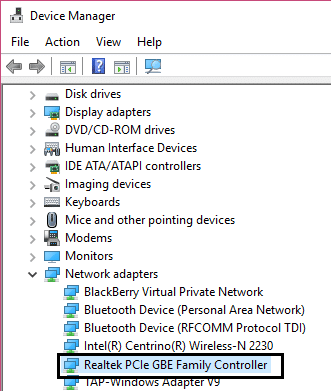
3. ถัดไป เลือกถอนการติดตั้งและหากขอการยืนยัน ให้เลือก ใช่
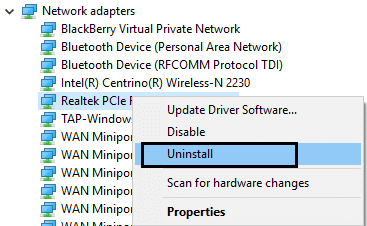
4. ถอดสายอีเธอร์เน็ตออกแล้วเสียบอีกครั้งเพื่อให้ Windows ติดตั้งไดรเวอร์โดยอัตโนมัติ แนะนำให้รีสตาร์ทเพื่อบันทึกการเปลี่ยนแปลงเหล่านี้
5. หากคุณไม่สามารถถอนการติดตั้งได้ ให้ปิดการใช้งานและเปิดใช้งานอีกครั้ง
6. หากคุณไม่สามารถดำเนินการใดๆ ข้างต้นได้ ให้คลิกขวาและเลือกคุณสมบัติ
7. ดูว่าคุณสามารถย้อนกลับไดรเวอร์ได้หรือไม่

8. รีสตาร์ทพีซีของคุณเพื่อบันทึกการเปลี่ยนแปลง และดูว่าคุณสามารถแก้ไขอะแดปเตอร์ Realtek PCIe GBE Family Controller ที่กำลังประสบปัญหาเกี่ยวกับไดรเวอร์หรือไม่
1. กด Windows Key + R จากนั้นพิมพ์ devmgmt.msc (โดยไม่ใส่เครื่องหมายอัญประกาศ) แล้วกด Enter เพื่อเปิด Device Manager

2. ขยาย Network Adapter และคลิกขวาที่ Realtek PCIe GBE Family Controller จากนั้นเลือกUpdate Driver Software
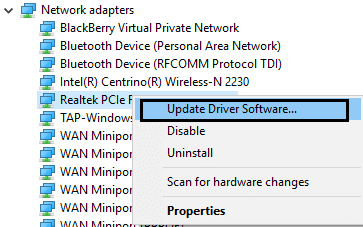
3. ตอนนี้ เลือก “ ค้นหาซอฟต์แวร์ไดรเวอร์ที่อัพเดตโดยอัตโนมัติ ” และปล่อยให้กระบวนการเสร็จสิ้น

4.หากไม่สามารถอัปเดตกราฟิกการ์ดของคุณได้ ให้เลือกอัปเดตซอฟต์แวร์ไดรเวอร์อีกครั้ง
5.คราวนี้เลือก “ เรียกดูคอมพิวเตอร์ของฉันเพื่อหาซอฟต์แวร์ไดรเวอร์ ”

6. จากนั้นเลือก " ให้ฉันเลือกจากรายการไดรเวอร์อุปกรณ์ในคอมพิวเตอร์ของฉัน ”

7. เลือกไดรเวอร์ที่เหมาะสมจากรายการแล้วคลิก ถัดไป
8.ปล่อยให้กระบวนการเสร็จสมบูรณ์แล้วรีสตาร์ทพีซีของคุณ
9. หรือไปที่เว็บไซต์ของผู้ผลิตและดาวน์โหลดไดรเวอร์ล่าสุด
หากคุณยังไม่สามารถแก้ไขข้อผิดพลาดได้ แสดงว่าอะแดปเตอร์เครือข่ายของคุณเสีย ทางออกเดียวที่เป็นไปได้ในกรณีที่ฮาร์ดแวร์ล้มเหลวคือการแทนที่ด้วยอันใหม่ แต่อย่ากังวลว่าอะแดปเตอร์เครือข่าย PCIe มีราคาค่อนข้างถูก แต่คุณจะต้องได้รับความช่วยเหลือจากผู้เชี่ยวชาญ/ช่างเทคนิคที่สามารถเปลี่ยนการ์ดอะแดปเตอร์เครือข่ายได้ หากคุณไม่ต้องการสิ่งนี้ คุณสามารถซื้ออะแดปเตอร์ USB Wifi และเชื่อมต่ออินเทอร์เน็ตอีกครั้งผ่านระบบไร้สาย
นั่นคือคุณประสบความสำเร็จFix Realtek PCIe GBE Family Controller adapter กำลังประสบปัญหาไดรเวอร์แต่ถ้าคุณยังคงมีคำถามใด ๆ เกี่ยวกับโพสต์นี้ อย่าลังเลที่จะถามพวกเขาในส่วนความคิดเห็น
วิธีเล่น Adorable Home ในปี 2024 - 2025 คำแนะนำในการเล่น Adorable Home - เกมแมวเสมือนที่กำลังได้รับความนิยม
แก้ไขปัญหาการเชื่อมต่อ WiFi จำกัด ใน Windows 10: หากคุณได้รับข้อความการเชื่อมต่อที่จำกัด โปรดติดตามขั้นตอนเหล่านี้เพื่อแก้ปัญหา.
บทความต่อไปนี้จะแนะนำวิธีเพิ่มสไตล์ให้กับ ProShow Producer (ProShow Gold) เพื่อสร้างวิดีโอที่สวยงามและน่าประทับใจยิ่งขึ้น
แน่นอนว่า PowerPoint มีคุณสมบัติที่ยอดเยี่ยมมากมายที่หลายคนไม่สามารถใช้ประโยชน์ได้อย่างเต็มที่ โดยเฉพาะการแทรกตัวนับถอยหลังช่วยในการนำเสนอ
ค้นหาวิธีปิดเสียงแท็บใน Google Chrome, Mozilla Firefox, Microsoft Edge และ Opera เพื่อหลีกเลี่ยงเสียงรบกวนจากเว็บไซต์ที่เล่นเสียงโดยอัตโนมัติ
Microsoft PowerPoint มีฟีเจอร์เล็ก ๆ ใน Ribbon ที่ช่วยให้คุณสามารถลบพื้นหลังของรูปภาพได้และสร้างภาพโปร่งใสได้อย่างราบรื่น
เรียนรู้วิธีใช้ไม้บรรทัดใน Microsoft Word ให้มีประสิทธิภาพ เพื่อการจัดแนวข้อความที่รวดเร็วและแม่นยำ รวมถึงเคล็ดลับต่าง ๆ ที่จะทำให้คุณทำงานได้สะดวกมากยิ่งขึ้น
Microsoft Office 2019 ดาวน์โหลดและติดตั้งฟรีได้ง่าย ๆ ด้วยขั้นตอนที่ชัดเจน รับ Microsoft Office 2019 ของคุณทันทีที่เปิดตัว!
การอัปเดตวิธีเลี้ยงแมวใน Adorable Home ให้มีประสิทธิภาพในปี 2024 และ 2025
ไฟล์ข้อความ Word จะไม่น่าเบื่ออีกต่อไปด้วยรูปแบบเสียงและภาพที่สร้างสรรค์ในเอกสาร Word ของคุณ
SpyHunter เป็นเครื่องมือที่มีประสิทธิภาพในการป้องกันและจัดการไวรัส, โทรจัน และมัลแวร์บนคอมพิวเตอร์ของคุณ
ทางลัดใน Blender ที่ผู้ใช้ต้องรู้ ทางลัดของ Blender ช่วยให้คุณทำงานได้เร็วขึ้นเมื่อออกแบบกราฟิก ดังนั้น WebTech360 จะสังเคราะห์คีย์ให้คุณ
PCI Express หรือ PCIe คืออะไร? สล็อต PCI Express และขนาดประเภทใดบ้าง มี PCI Express เวอร์ชันใดบ้าง ความเข้ากันได้ของเวอร์ชัน PCI Express คืออะไร?
ค้นหาแอพวาดรูปฟรีที่ดีที่สุดสำหรับ iPad ซึ่งเหมาะสำหรับนักวาดทั้งมือใหม่และมืออาชีพ พร้อมคุณสมบัติที่หลากหลาย
คำแนะนำสำหรับการเบลอภาพใน Word เพื่อทำให้เนื้อหาของข้อความดูสวยงามและน่าประทับใจ
![ปัญหาการเชื่อมต่อ WiFi จำกัด [แก้ไขแล้ว] ปัญหาการเชื่อมต่อ WiFi จำกัด [แก้ไขแล้ว]](https://img.webtech360.com/imagesupdate14/image-4727-1125144219851.png)